Советы которые помогут вам улучшить качество сигнала WiFi
Выход в Интернет и постоянное пребывание там жизненно важны для современной подключенной семьи, поэтому, когда ваш сигнал Wi-Fi слабый, не менее важно знать, как его усилить. Вот несколько советов, которые помогут вам ускорить.
Прежде чем мы пойдем дальше, давайте точно установим, какую скорость вы получаете. Просто воспользуйтесь нашим сверхнадежным тестом скорости широкополосного доступа одним щелчком мыши. Это может помочь вам принять практические решения, когда речь идет об усилении сигнала WiFi, будь то через ваши устройства, маршрутизатор или провайдера.
Переместите свой маршрутизатор
Хороший способ улучшить сигнал Wi-Fi — это выделить маршрутизатору почетное место в вашем доме, которого он заслуживает. Расположите его как можно ближе и по центру. Попробуйте сделать его на одинаковом расстоянии от всех устройств, которые хотят подключиться в вашем доме: ноутбук из офиса наверху, телевизор в гостиной, iPad в игровой комнате, умный динамик на кухне.
Удалите помехи
Нет ничего хорошего в том, чтобы ваш маршрутизатор находился в лучшем положении в вашем доме, если он сталкивается со слишком многими препятствиями, прежде чем достигнет ваших устройств. Не держите его за диванами. Не размещайте его внутри шкафа. Не кладите никакие украшения или предметы рядом с маршрутизатором или на него. Все эти вещи будут мешать мощности сигнала WiFi, который обеспечивает ваш маршрутизатор.
Установите свою частоту
Очевидный вопрос, который следует учитывать при размышлении о силе сигналов WiFi, звучит так: «Как далеко в любом случае могут распространяться сигналы WiFi?» Ответ прост: в помещении диапазон 2,4 ГГц составляет около 14 метров. На открытом воздухе примерно в два раза больше. Диапазон 5 ГГц составляет примерно одну треть от этих расстояний, но данные передаются быстрее.
Частота 2,4 ГГц имеет 11 каналов и является наиболее распространенной, поскольку хорошо справляется с препятствиями и расстояниями. Тем не менее, диапазон 5 ГГц обычно менее переполнен, чем диапазон 2,4 ГГц, поскольку его использует меньшее количество устройств и поскольку он имеет 23 канала для использования устройствами.
Итак, если вы живете в многоквартирном доме и испытываете сильные помехи от других устройств, вам следует подумать о переключении на менее популярный диапазон 5 ГГц.
Вам нужно будет открыть интерфейс администратора вашей сети, чтобы настроить это.
Избавьтесь от злоумышленников WiFi
Безопасность может быть проблемой с Wi-Fi, особенно когда у нас были только пароли WEP (Wired Equivalent Privacy), которые, как известно, было легко взломать. Теперь у нас есть пароли WPA2 (WiFi Protected Access II), которые гораздо более надежны, но, возможно, стоит проверить, не засоряют ли ваш сигнал нежелательные контрагенты WiFi. Если ваш сосед использует ваш сигнал для загрузки видеоигр в формате 4K, то ваш ленивый вечерний поток Netflix пострадает.
Замените вашу антенну
Замена старой антенны или установка другой внешней антенны может помочь усилить и расширить наши сигналы WiFi. Если у вас дома есть слабое место или мертвая зона, направьте внешнюю антенну на это место, и обычно это помогает улучшить сигнал WiFi в этой области.
Обновите прошивку вашего WiFi роутера
Прошивка — это программное обеспечение, которое заставляет ваши устройства работать так, как задумал производитель. Для некоторых устройств, таких как маршрутизаторы, необходимо периодически обновлять прошивку, чтобы убедиться, что они работают в меру своих возможностей.
Чтобы убедиться, что на вашем маршрутизаторе установлена самая последняя версия встроенного программного обеспечения, вам следует обратиться к пользовательской документации, к производителю маршрутизатора или к вашему интернет-провайдеру. Возможно, вам потребуется загрузить файл прошивки со страницы поддержки вашего маршрутизатора или нажать кнопку обновления прошивки на вашем маршрутизаторе.
Обновление прошивки маршрутизатора должно выполняться достаточно регулярно, чтобы улучшить сигнал WiFi, независимо от того, есть у вас проблемы или нет.
Обновите свое оборудование
Вещи, какими бы современными или блестящими они ни были, служат до поры до времени. А в технологической отрасли вещи могут устареть гораздо быстрее, чем, скажем, в автомобильной. Так что, если ваш роутер старый и морально устаревший, меняйте его.
А в технологической отрасли вещи могут устареть гораздо быстрее, чем, скажем, в автомобильной. Так что, если ваш роутер старый и морально устаревший, меняйте его.
Устаревшее оборудование приведет к падению всей вашей системы. Новые устройства будут иметь лучшие стандарты беспроводной связи, а новые маршрутизаторы будут поддерживать эти лучшие стандарты. Замена старых маршрутизаторов действительно сильно повлияет на производительность вашей сети и улучшит сигнал WiFi.
Получите расширитель диапазона Wi-Fi или репитер
Один из способов улучшить сигнал Wi-Fi вокруг вашего дома — использовать беспроводной удлинитель или репитер. Удлинители и репитеры выглядят как маршрутизаторы, но действуют немного по-другому: они принимают сигнал WiFi от вашего маршрутизатора, усиливают его и ретранслируют из другого места в вашем доме.
Чем отличается расширитель WiFi и репитер интернет сигнала?
Ничем. Они делают то же самое. Они поставляются в коробках, содержащих два маршрутизатора, похожих на основной маршрутизатор в вашем доме: один подключается к основному маршрутизатору и передает свой сигнал на второе устройство через новые антенны на второе устройство в другом месте в вашем доме, где вам требуется лучший сигнал.
Что такое усилитель WiFi?
Как следует из названия, усилители WiFi , как правило, не просто ретранслируют один и тот же сигнал WiFi, они усиливают его. Если ваш сигнал изначально немного слаб, то усилитель интернета может работать лучше, чем удлинитель.
Улучшение сигнала WiFi роутера в Москве
В наши дни Интернет — это необходимость для каждого дома и офиса. И когда роутер работает медленно или сигнал WiFi слабый, это может привести к проблемам с работой и отдыхом.
Однако, существуют способы улучшения сигнала WiFi роутера, которые помогут вам получить наилучший опыт использования Интернета.
Важно понимать, что сигнал WiFi роутера может быть ослаблен различными факторами, такими как стены, электромагнитные волны, другие сети, работающие на той же частоте и многие другие. В этом руководстве мы рассмотрим несколько способов, которые помогут улучшить сигнал WiFi роутера.
Как улучшить сигнал WiFi роутера?
Если вы замечаете, что скорость Интернета слишком медленная или сигнал WiFi слабый, есть несколько вещей, которые можно попробовать, чтобы улучшить сигнал WiFi роутера:
Перезагрузите ваш роутер
Перезагрузка роутера может помочь устранить многие проблемы, связанные с сигналом WiFi. Это очень просто: просто выключите роутер на несколько минут и затем включите его снова. Этот простой шаг поможет вашему роутеру обновить свои настройки и улучшить сигнал WiFi.
Это очень просто: просто выключите роутер на несколько минут и затем включите его снова. Этот простой шаг поможет вашему роутеру обновить свои настройки и улучшить сигнал WiFi.
Переместите роутер в лучшее место
Местоположение вашего роутера может оказывать большое влияние на сигнал WiFi. Если ваш роутер находится в далеком конце дома или офиса, сигнал WiFi может быть слабым. Рассмотрите возможность перемещения роутера в центр помещения и избегайте помещения его в закрытых шкафах или под столами.
Используйте усилитель сигнала
Если вам нужно увеличить зону покрытия WiFi, вы можете использовать усилитель сигнала. Усилитель сигнала улучшает сигнал WiFi и расширяет зону покрытия. Он прост в использовании и не требует специальных навыков для установки.
Измените канал
Один из наиболее распространенных причин плохого сигнала WiFi — это перегруженность канала. Если рядом с вами есть другие сети WiFi, то они могут работать на том же канале, что и ваша сеть, что приводит к снижению скорости Интернета.
В таком случае вы можете изменить канал в настройках вашего роутера.
Обновите прошивку
Если вы не обновляли прошивку вашего роутера в течение длительного времени, это может привести к проблемам с сигналом WiFi. Обновление прошивки может помочь улучшить работу роутера и увеличить скорость Интернета.
Как мы можем помочь вам
Если вы не уверены, как улучшить сигнал WiFi роутера, мы можем помочь вам. Наш сервисный центр «Компьютерный Мастер» предоставляет услуги по улучшению сигнала WiFi роутера. Наши специалисты могут проанализировать вашу сеть, определить проблемы с сигналом и предложить наилучшие решения.
Мы также предлагаем установку усилителей сигнала и других устройств, которые помогут усилить сигнал WiFi.
Обращайтесь в сервис «Компьютерный Мастер»
Улучшение сигнала WiFi роутера — это важный шаг для получения наилучшего опыта использования Интернета. Перезагрузка роутера, перемещение его в лучшее место, использование усилителя сигнала, изменение канала и обновление прошивки — это простые способы, которые помогут улучшить сигнал WiFi роутера.
Но если вы хотите получить более профессиональное решение, наш сервисный центр «Компьютерный Мастер» всегда готов помочь.
Некоторые преимущества услуг «Компьютерный Мастер»:
- Быстрый и качественный ремонт устройств
- Опытные специалисты
- Гарантия на все услуги
Некоторые из наших услуг:
- Ремонт компьютеров и ноутбуков
- Установка и настройка сетей
- Восстановление данных
- Обслуживание принтеров и сканеров
- Устранение вирусов и других проблем софта
Если у вас есть вопросы или вы хотите записаться на услуги, свяжитесь с нами по телефону или электронной почте. Мы всегда готовы помочь вам получить наилучший опыт использования Интернета.
Кения | Как усилить сигнал Wi-Fi на телефоне
Это действительно больно, когда вам нужно что-то сделать в Интернете, но ваш сигнал Wi-Fi просто невероятно слабый. Возможно, это произошло, когда вы заполняли онлайн-форму, проводили важную видеоконференцию или просто транслировали любимый фильм или телешоу.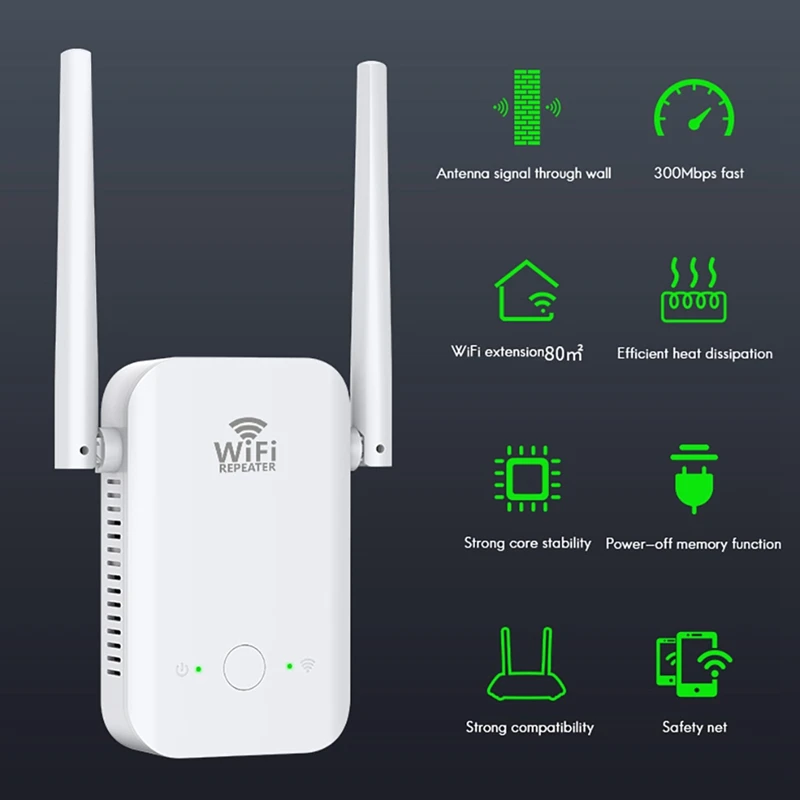 Есть несколько советов и приемов, которые вы можете попробовать, чтобы усилить сигнал Wi-Fi, и просто чтобы вы знали, вот как усилить сигнал Wi-Fi на вашем телефоне.
Есть несколько советов и приемов, которые вы можете попробовать, чтобы усилить сигнал Wi-Fi, и просто чтобы вы знали, вот как усилить сигнал Wi-Fi на вашем телефоне.
Конечно, разумным вариантом будет подойти ближе к маршрутизатору, но в большинстве случаев это не вариант. И хотя единого решения для плохого сигнала Wi-Fi не существует, вот несколько советов, которые помогут улучшить скорость Wi-Fi и быстро выполнять задачи на смартфоне.
1. Перезагрузите устройства
Хотя это может показаться фундаментальным решением, изучение того, как усилить сигнал Wi-Fi на телефоне, начинается с перезагрузки телефона и маршрутизатора. В конце концов, они машины и нигде не совершенны. Но, к счастью, простой перезапуск может все исправить.
Если ваш Wi-Fi неожиданно стал тормозить, обязательно перезагрузите телефон, чтобы проверить, не является ли это незначительным системным сбоем. Кроме того, выключите или отсоедините маршрутизатор Wi-Fi на пару секунд, чтобы охладить его систему, затем снова подключите его к источнику питания и включите. Это может помочь маршрутизатору повторно выбрать лучший канал и ускорить ваше интернет-соединение.
Это может помочь маршрутизатору повторно выбрать лучший канал и ускорить ваше интернет-соединение.
Если это не сработало, вот еще семь советов, как усилить сигнал Wi-Fi на телефоне.
2. По возможности подойдите ближе к маршрутизатору
Чем дальше вы находитесь от маршрутизатора, тем хуже ваше сетевое соединение. Итак, прежде чем углубляться в технические решения для повышения скорости вашего Wi-Fi-соединения, узнайте расстояние между вами и маршрутизатором и проверьте, можете ли вы подойти ближе. Если вы испытываете низкую скорость соединения только тогда, когда находитесь далеко от маршрутизатора, рекомендуется подойти немного ближе.
Таким образом, вы не будете беспокоиться о том, чтобы попробовать ненужное решение. Но если соединение по-прежнему плохое даже после приближения к маршрутизатору, попробуйте другое решение ниже.
3. Измените диапазон частот Wi-Fi
Частота вашего Wi-Fi или диапазона точки доступа также может влиять на скорость соединения. Большинство новых беспроводных сетей и маршрутизаторов поддерживают двухдиапазонные точки доступа (2,4 ГГц и 5 ГГц), что позволяет вам выбрать то, что лучше всего подходит для вашего варианта использования. То же самое касается и ваших Android-устройств.
Большинство новых беспроводных сетей и маршрутизаторов поддерживают двухдиапазонные точки доступа (2,4 ГГц и 5 ГГц), что позволяет вам выбрать то, что лучше всего подходит для вашего варианта использования. То же самое касается и ваших Android-устройств.
Хотя диапазон 5 ГГц обеспечивает гораздо более высокую и надежную скорость соединения, он не будет распространяться так далеко (или через несколько стен), как более медленный диапазон частот 2,4 ГГц. Это означает, что если вы используете маршрутизатор в большом доме с несколькими комнатами, разделенными стенами, вам может потребоваться стандартная полоса частот 2,4 ГГц. Однако, если вы всегда находитесь рядом с маршрутизатором, разумным выбором будет использование гораздо более быстрого диапазона 5 ГГц.
Чтобы изменить диапазон частот для мобильных точек доступа на телефонах Android, выберите «Настройки» > «Подключение» > «Точка доступа и модем» > «Точка доступа Wi-Fi» > «Настройки точки доступа» > «Диапазон AP».
Между тем, если вы используете маршрутизатор Wi-Fi, вы можете изменить его частотный диапазон с помощью мобильного приложения или войти по его IP-адресу в браузере.
4. Убедитесь, что чехол для телефона не блокирует сигнал Wi-Fi.
Не новость, что некоторые чехлы для телефонов, особенно содержащие металл, могут мешать сетевому соединению. Таким образом, если ваш сигнал Wi-Fi плохой при использовании чехла на вашем телефоне, вам может потребоваться подтвердить, что это не является причиной всей проблемы.
Для этого вам нужно проверить скорость вашей сети с включенным и выключенным чехлом. Вы можете получить приложение SpeedTest от Ookla
- Подключите телефон к указанной сети Wi-Fi.
- Откройте приложение SpeedTest и запустите тест с чехлом на телефоне.
- Запишите результат.
- Теперь снимите чехол с телефона и повторите тест.

Если скорость подключения значительно выше, когда вы вытащили чехол для телефона, это означает, что чехол мешает вашему сетевому сигналу. Удалите его и получите другой.
5. Проверьте мертвые зоны с помощью Wi-Fi Analyzer
Скорость вашего Wi-Fi не может быть одинаковой во всех комнатах и углах вашего дома. Поскольку маршрутизатор не всегда может посылать высокий уровень сигнала во все комнаты вашего дома, вы будете испытывать более слабое соединение в одних местах и более сильное соединение в других местах.
Теперь, если у вас плохое соединение Wi-Fi в вашем любимом месте, простой способ — отсканировать точку пикового соединения в вашем доме, а затем получить доступ, если вам нужно переместить маршрутизатор, получить Wi-Fi. Fi-репитер или попробуйте несколько приложений для усиления Wi-Fi.
Поскольку начинать тестирование скорости интернета в другом углу дома довольно сложно, лучшим и самым простым решением будет сканирование вашего Wi-Fi-соединения с помощью такого приложения, как Wi-Fi Analyzer. Это поможет вам измерить пиковое значение соединения и сигнал в разных частях вашего дома, предоставив вам возможность решить, где остановиться.
Это поможет вам измерить пиковое значение соединения и сигнал в разных частях вашего дома, предоставив вам возможность решить, где остановиться.
6. Переместите маршрутизатор
После того, как вы проанализируете свою сеть Wi-Fi с помощью описанного выше метода, вы можете переместить маршрутизатор в более удобное положение, где он сможет передавать вам более качественные и эффективные сигналы. И при этом
- Убедитесь, что антенны стоят вертикально, или сам маршрутизатор стоит вертикально, если у него нет антенн.
- Вы также должны убедиться, что маршрутизатор установлен выше над большей частью/всей мебелью. Препятствия, такие как стены, мебель, электрическое и беспроводное оборудование и другие помехи, могут уменьшить сигнал Wi-Fi.
- Тем временем убедитесь, что в месте размещения маршрутизатора имеется достаточная вентиляция/охлаждение. Высокая температура может снизить его производительность.
После того, как вы изменили положение маршрутизатора, теперь вы можете проверить, достигаете ли вы максимальной скорости интернет-соединения в ваших любимых местах.
7. Попробуйте повторитель Wi-Fi
Иногда просто невозможно или неудобно переместить маршрутизатор. Но если вы это сделали или нет, и у вас по-прежнему низкая скорость соединения, приобретите повторитель или усилитель Wi-Fi, который может очень помочь, особенно если вы живете в большом доме с различными стенами и помехами.
Повторитель или усилитель Wi-Fi расширит радиус действия вашей сети Wi-Fi, позволяя получить максимальную производительность в местах, удаленных от самого маршрутизатора. К счастью, на рынке достаточно ретрансляторов Wi-Fi и приложений для усиления Wi-Fi, которые вы можете попробовать на своем телефоне. Между тем, вам, возможно, придется провести собственное исследование, чтобы найти идеальный вариант для вас. Кроме того, не забывайте размещать повторитель/усилитель слишком далеко от самого маршрутизатора, чтобы убедиться, что он работает должным образом.
8. Обновите свои устройства
При всем при этом изучение того, как усилить сигнал Wi-Fi на телефоне, не заканчивается устранением аппаратных проблем. Иногда ваше интернет-соединение может прерваться из-за программной ошибки. В этом случае все, что вам нужно, это обновить программное обеспечение на вашем телефоне и самом маршрутизаторе. Если у вашего маршрутизатора есть мобильное приложение, проверьте, не установлено ли у вас какое-либо ожидающее обновление, и установите его оттуда. Точно так же перейдите к системным настройкам на своем телефоне, чтобы обновить его программное обеспечение.
Иногда ваше интернет-соединение может прерваться из-за программной ошибки. В этом случае все, что вам нужно, это обновить программное обеспечение на вашем телефоне и самом маршрутизаторе. Если у вашего маршрутизатора есть мобильное приложение, проверьте, не установлено ли у вас какое-либо ожидающее обновление, и установите его оттуда. Точно так же перейдите к системным настройкам на своем телефоне, чтобы обновить его программное обеспечение.
Часто задаваемые вопросы:
Как сделать антенну Wi-Fi для телефона Android
Когда-то некоторые пользователи Android пытались сделать что-то вроде антенны Wi-Fi для усиления сигнала своих телефонов. И хотя это могло бы сработать для них, вам не нужны такие самодельные технологии для усиления сигнала Wi-Fi в 21 веке.
В вашем телефоне есть антенна, необходимая для подключения к любой сети, которую вы хотите использовать. Вы можете обратиться в сервисный центр для ремонта, если считаете, что эти антенны не работают на вашем телефоне, но обычно они не выходят из строя, помимо других компонентов.
Между тем, если вы считаете, что вашему телефону нужна внешняя антенна для повышения скорости соединения Wi-Fi, во многих видеороликах YouTube «Сделай сам» о том, как сделать антенну Wi-Fi для телефона Android, вы можете научиться ее делать. Просто будьте осторожны и не вмешивайтесь в аппаратную часть вашего телефона.
Как усилить сигнал с помощью алюминиевой фольги
Кроме того, некоторые считают, что можно усилить сигнал маршрутизатора с помощью алюминиевой фольги. Нет, это не так. Это может только помочь вам перенаправить сигнал Wi-Fi с одного направления на другое, что позволит вам наслаждаться пиковым соединением в вашем любимом месте в доме.
Тем не менее, делать это рекомендуется только в том случае, если в некоторых частях вашего дома есть мертвые зоны. Не изменяйте свой маршрутизатор Wi-Fi, если он работает нормально, или вы уже устранили проблему с помощью приведенного выше руководства о том, как усилить сигнал Wi-Fi на телефоне.
Если вы заинтересованы в усилении сигнала Wi-Fi маршрутизатора с помощью алюминиевой фольги, вам следует посмотреть несколько видеороликов на YouTube, чтобы узнать, как это работает.
Приложение для усиления телефона Wi-Fi для Android
В ситуации, когда ваш маршрутизатор Wi-Fi не передает высокий уровень сигнала, а у вас нет повторителя Wi-Fi, разумным выбором будет выбор Wi-Fi- Усилитель фай. Если у вас есть телефон Android, свободно живущий в вашем ящике, вы можете установить на него приложение усилителя/ретранслятора Wi-Fi, чтобы улучшить сигнал и скорость соединения.
Вот 5 лучших приложений для ускорения Wi-Fi, которые стоит попробовать на вашем Android-устройстве:
- SuperWiFi
- Усилитель соединения стабилизатора
- WiFi Доктор
- Усилитель сетевого сигнала
- Ускоритель скорости WiFi.
Заключительные мысли
Никогда не теряйтесь из-за плохого сигнала Wi-Fi. Как только вы заметите, что скорость вашего соединения низкая, а сигнал Wi-Fi слабый, попробуйте советы и рекомендации, упомянутые в этой статье, чтобы исправить это.
Как усилить сигнал Wi-Fi на телефоне: исправить подключение к Интернету таким образом
Главная Инструкции Как усилить сигнал WiFi на телефоне: исправить подключение к Интернету таким образом
Боретесь с плохой скоростью интернета? Эти простые и простые советы помогут узнать, как усилить сигнал Wi-Fi на телефоне.
 Хотите знать, как улучшить уровень сигнала Wi-Fi на телефоне? Столкнулись с проблемами подключения к интернету? Вот несколько простых приемов (Pixabay)
Хотите знать, как улучшить уровень сигнала Wi-Fi на телефоне? Столкнулись с проблемами подключения к интернету? Вот несколько простых приемов (Pixabay) Интернет-соединение стало неотъемлемой частью нашей жизни. Мы обращаемся к нему за почти любой информацией в нашей повседневной жизни, получаем из него наши различные повседневные жизненные потребности, а также продолжаем работать на нем. И да, сейчас это самое большое развлечение для всех. Однако, несмотря на высокие тарифы и сборы с поставщиков услуг, мы часто сталкиваемся с проблемами мощности сигнала WiFi. Во многих случаях уровень сигнала WiFi на нашем устройстве слишком слабый, что препятствует подключению к Интернету различных сервисов, которые мы ищем на нем. Если вы тоже используете соединение Wi-Fi для выхода в Интернет, и это вызывает у вас головную боль, вот как повысить мощность сигнала Wi-Fi на телефоне — простые и полезные советы по улучшению соединения с Интернетом на вашем смартфоне или устройстве. Обратите внимание, что они могут быть довольно шокирующими по своей природе и заставят вас усомниться в состоянии технологий в 21 веке.
Сначала перезагрузите свой смартфон/устройство
Это может показаться смешным, учитывая, что сейчас 21 век, а не Средневековье, но если вы перезагрузите/перезагрузите свой смартфон или устройство, ваше интернет-соединение может вернуться к жизни! В качестве альтернативы есть еще один старый лайфхак 20-го века — вы можете выключить телефон на некоторое время, а затем включить его. Это должно решить вашу проблему со скоростью WiFi. Шокирует, правда! Это, безусловно, комментарий к качеству, которое обеспечивают все производители смартфонов.
Перезагрузите WiFi-маршрутизатор
Если перезагрузка телефона не работает (да, такое тоже бывает!), то следующее, что вы можете сделать, это выключить WiFi-роутер, отключить его от сети и оставить в таком состоянии на минута-две минимум. Держите пальцы скрещенными, а затем перезапустите его.
Старайтесь держать маршрутизатор ближе.
Слишком большое количество препятствий между вашим устройством и маршрутизатором может создать проблемы при подключении к Интернету. Старайтесь, чтобы расстояние между маршрутизатором и смартфоном было как можно меньше, чтобы свести к минимуму блокировку сигнала. Вы даже можете попробовать разместить роутер в непосредственной близости от телефона. Установка маршрутизатора немного выше также может повысить мощность сигнала. Это решение тоже из прошлого века!
Старайтесь, чтобы расстояние между маршрутизатором и смартфоном было как можно меньше, чтобы свести к минимуму блокировку сигнала. Вы даже можете попробовать разместить роутер в непосредственной близости от телефона. Установка маршрутизатора немного выше также может повысить мощность сигнала. Это решение тоже из прошлого века!
Забудьте, а затем снова добавьте сохраненную сеть Wi-Fi
Еще одно решение, которое может сработать, — вычеркнуть все и начать заново. Удалите сохраненную сеть WiFi, а затем добавьте ее еще раз, введя пароль. Это может помочь усилить сигнал WiFi, если все пойдет хорошо.
Сбросьте все настройки в вашем смартфоне
А тут еще эта мать всех решений! Сбросьте ВСЕ настройки в вашем смартфоне или устройстве! Он изменит все пользовательские настройки, такие как сохраненные сети Wi-Fi и устройства Bluetooth, макет главного экрана и т. д., на уровень по умолчанию, который был там, когда вы купили телефон. Это может помочь улучшить мощность сигнала.

Ваш комментарий будет первым